u盘安装redhat系统步骤图解
最近关于用u盘安装redhat的问题实在是太火了,很多朋友都想要学习u盘装redhat的方法,为此甚至不惜一切代价!小编被大家的诚意感动了,决定教大家u盘装redhat,那么到底要怎么操作呢?下面小编就给大家带来用u盘安装redhat图文教程。 首先我们把镜像用 UltraISO 这款软件打开,就跟xp系统重装一样。U盘安装red hat 5.8用u盘安装redhat图文教程图1U盘安装red hat 5.8用u盘安装redhat图文教程图2打开之后依次点击左侧的 images 再点击右侧的 boot.iso 再选中boot.iso右键提取 把该文件提取到一个任意地方。U盘安装red hat 5.8用u盘安装redhat图文教程图3提取完毕后,关闭所有的 UltraISO ,然后用 UltraISO 打开提取出来的boot.iso 你会看见下图的文件,就算是正确的。U盘安装red hat 5.8U盘安装red hat 5.8用u盘安装redhat图文教程图4U盘安装red hat 5.8用u盘安装redhat图文教程图5然后点击 UltraISO 上方的“启动”--“写入硬盘映像”然后会看到下图。直接写入即可。(由于本人U盘已经做好就不再次写入了)U盘安装red hat 5.8用u盘安装redhat图文教程图6写入完成后,打开U盘你会看到下图。然后把整个的镜像文件复制到U盘根目录。至此U盘做完了。U盘安装red hat 5.8用u盘安装redhat图文教程图7U盘安装red hat 5.8用u盘安装redhat图文教程图8下面开始安装。这个怎么U盘启动就看各位的服务器品牌以及设置了。总之选中U盘启动。然后到了这步,回车。U盘安装red hat 5.8用u盘安装redhat图文教程图9选择语言。我默认全部为英文。U盘安装red hat 5.8用u盘安装redhat图文教程图10键盘U盘安装red hat 5.8用u盘安装redhat图文教程图11选择启动项,这里我们U盘要选择第二个。第一个是光驱。U盘安装red hat 5.8用u盘安装redhat图文教程图12选择引导设备。我们这里选择U盘的目录。一般机器会默认为U盘,如果没有默认,大家就选择以 sdb 字样的设备,sdb代表U盘,sda代表硬盘。选好后,点OK.U盘安装red hat 5.8用u盘安装redhat图文教程图13然后稍微一等待 就到了欢迎界面了。点击nextU盘安装red hat 5.8用u盘安装redhat图文教程图14然后要求输入序列号。这个嘛,怕抄水,各位自己百度。肯定有。在此鼓励正版。U盘安装red hat 5.8用u盘安装redhat图文教程图15然后 YESU盘安装red hat 5.8用u盘安装redhat图文教程图16在这里选择分区方式,我们选择手动分区。Create custom layoutU盘安装red hat 5.8用u盘安装redhat图文教程图17在这里大家新建自己所需要的分区方式。我自己的分区为下图。继续下一步,U盘安装red hat 5.8用u盘安装redhat图文教程图18U盘安装red hat 5.8用u盘安装redhat图文教程图19此步骤很重要,这里选择引导位置,不能默认,默认的话是U盘启动,不插U盘启动不了。所以把下面的Configure advanced boot loader options挑上勾。nextU盘安装red hat 5.8用u盘安装redhat图文教程图20点击Change drlve orderU盘安装red hat 5.8用u盘安装redhat图文教程图21进入该页面点击右侧的上下箭头,把硬盘调整到最上面,OK。就可以了,这样引导就是硬盘了。U盘安装red hat 5.8用u盘安装redhat图文教程图22这里可以配置网络,我默认不配置,直接next 。如果各位有需要可以直接配置。也可以进入系统在配置。看各位想怎么方便了。U盘安装red hat 5.8用u盘安装redhat图文教程图23设置一个时区,我们选择上海U盘安装red hat 5.8用u盘安装redhat图文教程图24设置一个密码U盘安装red hat 5.8用u盘安装redhat图文教程图25在这里可以定制你的系统是什么类型,看各位的实际需求了,我这里就默认配置了。nextU盘安装red hat 5.8用u盘安装redhat图文教程图26然后直接下一步就可以了,耐心等待。U盘安装red hat 5.8用u盘安装redhat图文教程图27U盘安装red hat 5.8用u盘安装redhat图文教程图28点击 reboot 。至此全部安装完毕。U盘安装red hat 5.8用u盘安装redhat图文教程图29 上述就是用u盘安装redhat图文教程了,大家是否都已经学会了这个方法呢?说实话u盘装redhat算是一种比较深奥的方法了,很多人都是不知道的!现在小编把这篇教程分享出来,大家难道不赶紧收藏起来吗?就算自己用不上,以后分享出去也是功德一件。
u盘安装redhat系统步骤图解?随着笔记本电脑变薄的趋势越来越明显,越来越多的电脑开始取消光驱。因此U盘安装系统也就变得越来越流行了。而U盘安装Linux也是越来越简单。下面就随着本教程一起学习如何安装Linux吧。本教程以CentOS最新的版本7.4为例。 工具原料CentOS 7.4 ISO镜像8G U盘一个制作Linux启动U盘分步阅读1/4首先准备好大于的8G U盘一个,因为现在的镜像基本上都有3G多,4G的U盘可能空间不够。同时提前下载好CentOS 7.4的安装镜像以及刻录镜像到U盘上的软件UltraISO。如下图所示:2/4打开UltraISO后,它的操作界面如下图所示,点击左上角的文件,然后再点打开。选择我们刚才展示的CentOS 7.4 安装镜像。然后点击打开。3/4此时在UltraISO界面就能看到镜像里的所有文件了,然后点击界面上的启动选项,选择制作硬盘镜像。此时Ultraiso就会自动监测到我们插入的U盘,如果你的电脑上同时插了多个U盘,可以点击下拉按钮选择你要写入镜像的U盘,千万不要搞错,因为这一步会格式化U盘。选择好以后,点击写入,硬盘镜像就会开始制作,我们耐心等待制作完毕。4/4等待镜像制作完毕后,我们就能在系统里看到制作好的U盘,此时U盘的名称都变成了CentOS 7,如下图所示,我们把U盘拔下来,插到要安装Linux的电脑上面去。然后就可以准备使用这个U盘安装Linux系统了。U盘安装Linux1/7U盘插到要安装Linux的电脑上后,启动电脑,在启动时,一直按F2键,就能进入到主板的BIOS控制界面,按左右键移动到boot选项。然后按上下键到removeable device选项,再按+号移动它的位置在最上方。因为我这台电脑比较老,所以U盘只能显示为removeable device,对于一些比较新的主板,可以直接显示出U盘的名称。那就把这个名称移动到最上方即可。然后按F10保存设置,按回车确认,系统开始重启。2/7重启后,就会自动从U盘启动,然后就显示出了Linux系统的安装选项,移动鼠标到第一个Install CentOS 7,然后敲回车。再按一次回车,就开始安装。第一步,默认语言是English,点击continue,继续下一步。3/7第二步,设置正确的时区,因为时区不正确,很多软件配置的时间都可能是错误的。首先点击Date图标,然后在地图上点击上海位置,将时区改为Aisa/Shanghai,然后将时间改为当前时间和日期。完成后点击右上角的done按钮保存设置。4/7第三步,修改默认的语言设置。因为刚才第一步里设置的默认语言是English,这样会对软件的支持比较好,但是我们还需要添加中文支持,这样在执行脚本的时候,出现乱码的几率就更小了。在保存时间和日期后,点击language support。然后拉到最下方,点击中文,然后勾选简体中文,选择好后,点击done保存设置。5/7第四步,点击INSTALLATION DESTINATION,选择安装位置,这里会选择你安装的硬盘。我这个硬盘比较小,只有100g,就选择这个,然后默认情况下会自动分区,新手建议使用默认设置即可。选择好后,点击done保存设置。至此,所有的设置都保存完毕,开始准备安装,点击右下角的begin install开始正式安装Linux。6/7此时安装程序会开始复制文件,设置硬盘启动项等。这个时候会提醒我们没有设置root密码,我们点击那个提示,进去设置正确的root密码,然后点done保存。耐心等待它安装完毕即可。7/7安装完毕后,会显示出reboot按钮,并提示你,已经成功安装。这个时候安装过程基本上就完了。点击reboot按钮,重启系统,就能看到linux系统的启动项,然后就会跳到登录界面,输入账号密码,登录,进入终端,系统就可以使用了。注意事项U盘在安装CentOS7的时候可能会有一个报错,要记得搜索错误信息。本人原创,转载请声明 内容仅供参考并受版权保护
u盘安装redhat系统步骤图解?随着笔记本电脑变薄的趋势越来越明显,越来越多的电脑开始取消光驱。因此U盘安装系统也就变得越来越流行了。而U盘安装Linux也是越来越简单。下面就随着本教程一起学习如何安装Linux吧。本教程以CentOS最新的版本7.4为例。 工具原料CentOS 7.4 ISO镜像8G U盘一个制作Linux启动U盘分步阅读1/4首先准备好大于的8G U盘一个,因为现在的镜像基本上都有3G多,4G的U盘可能空间不够。同时提前下载好CentOS 7.4的安装镜像以及刻录镜像到U盘上的软件UltraISO。如下图所示:2/4打开UltraISO后,它的操作界面如下图所示,点击左上角的文件,然后再点打开。选择我们刚才展示的CentOS 7.4 安装镜像。然后点击打开。3/4此时在UltraISO界面就能看到镜像里的所有文件了,然后点击界面上的启动选项,选择制作硬盘镜像。此时Ultraiso就会自动监测到我们插入的U盘,如果你的电脑上同时插了多个U盘,可以点击下拉按钮选择你要写入镜像的U盘,千万不要搞错,因为这一步会格式化U盘。选择好以后,点击写入,硬盘镜像就会开始制作,我们耐心等待制作完毕。4/4等待镜像制作完毕后,我们就能在系统里看到制作好的U盘,此时U盘的名称都变成了CentOS 7,如下图所示,我们把U盘拔下来,插到要安装Linux的电脑上面去。然后就可以准备使用这个U盘安装Linux系统了。U盘安装Linux1/7U盘插到要安装Linux的电脑上后,启动电脑,在启动时,一直按F2键,就能进入到主板的BIOS控制界面,按左右键移动到boot选项。然后按上下键到removeable device选项,再按+号移动它的位置在最上方。因为我这台电脑比较老,所以U盘只能显示为removeable device,对于一些比较新的主板,可以直接显示出U盘的名称。那就把这个名称移动到最上方即可。然后按F10保存设置,按回车确认,系统开始重启。2/7重启后,就会自动从U盘启动,然后就显示出了Linux系统的安装选项,移动鼠标到第一个Install CentOS 7,然后敲回车。再按一次回车,就开始安装。第一步,默认语言是English,点击continue,继续下一步。3/7第二步,设置正确的时区,因为时区不正确,很多软件配置的时间都可能是错误的。首先点击Date图标,然后在地图上点击上海位置,将时区改为Aisa/Shanghai,然后将时间改为当前时间和日期。完成后点击右上角的done按钮保存设置。4/7第三步,修改默认的语言设置。因为刚才第一步里设置的默认语言是English,这样会对软件的支持比较好,但是我们还需要添加中文支持,这样在执行脚本的时候,出现乱码的几率就更小了。在保存时间和日期后,点击language support。然后拉到最下方,点击中文,然后勾选简体中文,选择好后,点击done保存设置。5/7第四步,点击INSTALLATION DESTINATION,选择安装位置,这里会选择你安装的硬盘。我这个硬盘比较小,只有100g,就选择这个,然后默认情况下会自动分区,新手建议使用默认设置即可。选择好后,点击done保存设置。至此,所有的设置都保存完毕,开始准备安装,点击右下角的begin install开始正式安装Linux。6/7此时安装程序会开始复制文件,设置硬盘启动项等。这个时候会提醒我们没有设置root密码,我们点击那个提示,进去设置正确的root密码,然后点done保存。耐心等待它安装完毕即可。7/7安装完毕后,会显示出reboot按钮,并提示你,已经成功安装。这个时候安装过程基本上就完了。点击reboot按钮,重启系统,就能看到linux系统的启动项,然后就会跳到登录界面,输入账号密码,登录,进入终端,系统就可以使用了。注意事项U盘在安装CentOS7的时候可能会有一个报错,要记得搜索错误信息。本人原创,转载请声明 内容仅供参考并受版权保护
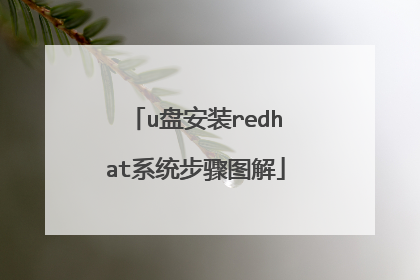
如何用U盘安装Windows 2003服务器操作系统详细步骤,最好有图
操作如下:打开软件管家,在搜索栏输入“通用U盘启动盘制作工具”并搜索;2.选择“通用U盘启动盘制作工具”下载并安装;3.安装好后的“通用U盘启动盘制作工具”会显示在桌面,如下图所示;4.把U盘插入电脑中,如果U盘内有文件,那么最好把文件转移或备份,因为制作U盘启动盘时U盘要格式化;5.双击“通用U盘启动盘制作工具”,出现如图所示界面;6.选择“U盘”和“U盘模式”;7.点击“一键制成USB启动盘”;8.在“温馨提示”页面点击“确定”;9.这时软件就会开始制作启动U盘,等待制作完成;10.制作完成后会出现如图所示的界面,点击“确定”,这样盘装系统就制作完成了。扩展资料:如何用U盘装win7系统:1、把制作好的u启动u盘启动盘插在电脑usb接口,重启电脑根据开机画面提示按开机启动快捷键进入u启动主菜单界面,选择【02】u启动win8pe标准版(新机器)选项回车,如图;2、进入win8pe系统后,弹出u启动pe装机工具窗口,把准备好的win7系统镜像文件放在c盘中,点击确定,如图;3、进入win8pe系统后,弹出u启动pe装机工具窗口,把准备好的win7系统镜像文件放在c盘中,点击确定,如图;4、接着就是还原过程,静静等待直到还原结束会弹出还原成功提示框。可以点击“是”进行马上重启计算机,或者等待倒计时完成也会自动重启电脑,如图;5、之后就开始进行安装程序的过程,慢慢等待直至程序安装完成。如图;6、之后就开始进行安装程序的过程,慢慢等待直至程序安装完成。如图;7、最后,就是win7系统的部署阶段,部署过程不要关闭计算机,等待部署完成就可以使用win7系统了。
安装Windows sever 2003系统的方法如下:1、将装有Windows sever 2003系统的U盘插入电脑主机。启动进入安装画面。2、选择要现在安装windows,按enter键。3、按enter键后,出现windows授权协议。按F8选择同意。4、在同意后出现磁盘分区界面,选个为划分的空间,按C键进行磁盘分区。5、创建分区后,选择用ntfs文件系统格式化磁盘分区,回车继续。6、继续之后,进入系统格式分区界面,等待格式化。7、格式化好后,系统自动进入复制文件界面,等待安装好后,就安装完成了。
服务器操作系统跟其他系统安装方法一样 网上下载的XP系统一般为ISO文件形式,也就是一个镜像文件。如雨林木风 Ghost XP SP3 装机版 YN9.9.ISO这里分两种情况:(1)原系统是完好的,可以使用虚拟光驱直接加载这个镜像文件安装即可(加载成功会有个安装弹出窗口选第一个就是,接下来就自动安装了)。(2)原系统已损坏,无法进入系统安装。这时用的比较多的方法是用U盘安装系统。U盘装系统前的一些准备:一个至少1G容量大小的U盘,主板支持USB启动,一个系统镜像文件准备好了以上,进行如下操作步骤:1、先要制作一个带PE系统的启动U盘,制作这个启动U盘有很多方法,用的较多的有UltraISO、老毛桃。这里介绍用UltraISO的方法①、首先将U盘插入电脑的USB接口,重要提示:制作过程U盘会被格式化,注意备份资料②、运行 UltraISO.exe(下载包中已自带) 程序,选择“文件”——“打开”,选择WindowsPE.iso文件③、然后选择“启动光盘”——“写入硬盘映像”④、在“硬盘驱动器”项目中选择你要制作成启动盘的U盘盘符⑤、在“写入方式”项目中选择USB-HDD+或者USB-ZIP+,个人建议选择USB-ZIP+,兼容性比较好⑥、最后,点击“写入”,等待数秒,程序提示制作成功完成后,就可以拔出U盘了。到此启动U盘制作完成(很简单把)2、将电脑BIOS设置第一启动项为USB启动(即U盘启动)注意:有的主板是不支持USB启动的(基本上新的主板不会出现不支持的现象)3、设置完BIOS,启动U盘进入PE系统。4、进入PE系统界面后,就是使用你下载或拷贝好的系统安装镜像文件进行安装安装方法你可以选择虚拟光驱载入镜像文件或使用桌面上的一键备份还原工具将系统恢复到C盘即可 还有不明白的可以百度HI我
顶楼上的
百度一下:PE下安装原版XP/2003
安装Windows sever 2003系统的方法如下:1、将装有Windows sever 2003系统的U盘插入电脑主机。启动进入安装画面。2、选择要现在安装windows,按enter键。3、按enter键后,出现windows授权协议。按F8选择同意。4、在同意后出现磁盘分区界面,选个为划分的空间,按C键进行磁盘分区。5、创建分区后,选择用ntfs文件系统格式化磁盘分区,回车继续。6、继续之后,进入系统格式分区界面,等待格式化。7、格式化好后,系统自动进入复制文件界面,等待安装好后,就安装完成了。
服务器操作系统跟其他系统安装方法一样 网上下载的XP系统一般为ISO文件形式,也就是一个镜像文件。如雨林木风 Ghost XP SP3 装机版 YN9.9.ISO这里分两种情况:(1)原系统是完好的,可以使用虚拟光驱直接加载这个镜像文件安装即可(加载成功会有个安装弹出窗口选第一个就是,接下来就自动安装了)。(2)原系统已损坏,无法进入系统安装。这时用的比较多的方法是用U盘安装系统。U盘装系统前的一些准备:一个至少1G容量大小的U盘,主板支持USB启动,一个系统镜像文件准备好了以上,进行如下操作步骤:1、先要制作一个带PE系统的启动U盘,制作这个启动U盘有很多方法,用的较多的有UltraISO、老毛桃。这里介绍用UltraISO的方法①、首先将U盘插入电脑的USB接口,重要提示:制作过程U盘会被格式化,注意备份资料②、运行 UltraISO.exe(下载包中已自带) 程序,选择“文件”——“打开”,选择WindowsPE.iso文件③、然后选择“启动光盘”——“写入硬盘映像”④、在“硬盘驱动器”项目中选择你要制作成启动盘的U盘盘符⑤、在“写入方式”项目中选择USB-HDD+或者USB-ZIP+,个人建议选择USB-ZIP+,兼容性比较好⑥、最后,点击“写入”,等待数秒,程序提示制作成功完成后,就可以拔出U盘了。到此启动U盘制作完成(很简单把)2、将电脑BIOS设置第一启动项为USB启动(即U盘启动)注意:有的主板是不支持USB启动的(基本上新的主板不会出现不支持的现象)3、设置完BIOS,启动U盘进入PE系统。4、进入PE系统界面后,就是使用你下载或拷贝好的系统安装镜像文件进行安装安装方法你可以选择虚拟光驱载入镜像文件或使用桌面上的一键备份还原工具将系统恢复到C盘即可 还有不明白的可以百度HI我
顶楼上的
百度一下:PE下安装原版XP/2003

如何用U盘安装 windows sever 2012?
服务器系统与普通的系统安装方式是一样的,需要先把u盘做成pe盘。再到网上下载2012的系统。复制到u盘上,再把服务器设置成u盘启动,找到u盘后就可以安装系统了

如何用u盘安装windows服务器系统
将u深度U盘启动盘连接电脑USB接口,重启电脑,当屏幕出现开机画面时按下启动快捷键进入u深度主菜单,选择【02】运行u深度win8PE装机维护版(新机器): 进入到win8pe系统后会自动弹出u深度pe装机工具,此时我们点击“浏览”,找到并选择U盘中原版win2008r2镜像,然后点击“打开”:选完后回到u深度pe装机工具界面,此时可以点击浏览旁边的小箭头,选择需要安装的版本,然后点击安装的盘,最后点击“确定”:弹出的窗口点击“确定”:还原需要3-5分钟,完成后提示重启,我们点击“是”即可:重启后系统开始进行安装,在弹出的安装向导中我们点击“下一步”,直至最终安装完成: 我们跟随系统的引导设置自己个人信息,值得一提的是,首次进入必须设置管理员密码,而且密码必须足够复杂,包含字母、数字和符号,这样设置才能成功,完成后便可进入到桌面
前提准备: 第一步,准备好windowsxpprofessional简体中文版安装光盘,并检查光驱是否支持自启动,可能的情况下,在运行安装程序前用磁盘扫描程序扫描所有硬盘检查硬盘错误并进行修复,否则安装程序运行时如检查到有硬盘错误即会很麻烦。第二步,用纸张记录安装文件的产品密匙(安装序列号)。第三步,可能的情况下,用驱动程序备份工具(如:驱动精灵)将原windowsxp下的所有驱动程序备份到硬盘上(如∶f:drive)。最好能记下主板、网卡、显卡等主要硬件的型号及生产厂家,预先下载驱动程序备用。第四步,如果想在安装过程中格式化c盘或d盘(建议安装过程中格式化c盘),在格式化之前备份c盘或d盘有用的数据。驱动安装完成后,接着就该安装常用应用软件了。u盘系统大师提供了常用装机软件的管理!点击个人助手——工具界面,操作如下:鼠标左键点击即可直接运行。选择应用软件,图标右键点击,弹出相应的右键菜单:[查看]:切换窗口中图标的显示排列方式;[打开]:运行应用软件;[删除]:删除此应用软件;(注:如果删除后出现图标排列错位的情况,只需关闭窗口再重新打开即可!)[重命名]:更改应用软件的显示名称。[属性]:打开应用软件的属性窗口。点击工具管理面板中“浏览更多”按钮,弹出应用软件管理窗口。在联网的情况下,会列出可供下载使用的软件列表。选择“下载安装”,则启动下载,同时工具管理面板中出现一个中间状态的图标,下载完成后,工具面板上的此图标会切换为正确的应用软件图标。而且会弹出如下提示信息:点击“是”则立刻安装刚刚下载的应用软件,“否”则取消安装,稍候用户可以手动从工具面板中点击相应软件图标进行安装! 电脑重装机指南针对已经安装windows操作系统的电脑,需要重新安装操作系统时,u盘系统大师通过如下步骤可以完成电脑重装机工作:windows下驱动备份、系统安装、windows下驱动还原。
前提准备: 第一步,准备好windowsxpprofessional简体中文版安装光盘,并检查光驱是否支持自启动,可能的情况下,在运行安装程序前用磁盘扫描程序扫描所有硬盘检查硬盘错误并进行修复,否则安装程序运行时如检查到有硬盘错误即会很麻烦。第二步,用纸张记录安装文件的产品密匙(安装序列号)。第三步,可能的情况下,用驱动程序备份工具(如:驱动精灵)将原windowsxp下的所有驱动程序备份到硬盘上(如∶f:drive)。最好能记下主板、网卡、显卡等主要硬件的型号及生产厂家,预先下载驱动程序备用。第四步,如果想在安装过程中格式化c盘或d盘(建议安装过程中格式化c盘),在格式化之前备份c盘或d盘有用的数据。驱动安装完成后,接着就该安装常用应用软件了。u盘系统大师提供了常用装机软件的管理!点击个人助手——工具界面,操作如下:鼠标左键点击即可直接运行。选择应用软件,图标右键点击,弹出相应的右键菜单:[查看]:切换窗口中图标的显示排列方式;[打开]:运行应用软件;[删除]:删除此应用软件;(注:如果删除后出现图标排列错位的情况,只需关闭窗口再重新打开即可!)[重命名]:更改应用软件的显示名称。[属性]:打开应用软件的属性窗口。点击工具管理面板中“浏览更多”按钮,弹出应用软件管理窗口。在联网的情况下,会列出可供下载使用的软件列表。选择“下载安装”,则启动下载,同时工具管理面板中出现一个中间状态的图标,下载完成后,工具面板上的此图标会切换为正确的应用软件图标。而且会弹出如下提示信息:点击“是”则立刻安装刚刚下载的应用软件,“否”则取消安装,稍候用户可以手动从工具面板中点击相应软件图标进行安装! 电脑重装机指南针对已经安装windows操作系统的电脑,需要重新安装操作系统时,u盘系统大师通过如下步骤可以完成电脑重装机工作:windows下驱动备份、系统安装、windows下驱动还原。

如何使用u深度u盘安装原版win2008r2服务器系统
一、使用工具:U盘、Windows Server 2008 R2操作系统的电脑二、方法步骤:1、将u深度U盘启动盘连接电脑USB接口,重新启动电脑,当如图所示时,选择【02】运行u深度win8PE装机维护版(新机器),如图所示:2、点击“浏览”,找到选择U盘中原版win2008r2镜像,点击“打开”:3、回到u深度pe装机工具界面,点击浏览如下小箭头,选择安装版本,点击安装的盘,最后点击“确定”,如图所示:4、弹出的窗口点击“确定”,如图所示:5、还原需要3-5分钟,完成后提示重启,我们点击“是”即可,如图所示:6、重启后系统开始进行安装,在弹出的安装向导中我们点击“下一步”,直至最终安装完成,如图所示:7、我们跟随系统的引导设置自己个人信息,值得一提的是,首次进入必须设置管理员密码,而且密码必须足够复杂,包含字母、数字和符号,这样设置才能成功,完成后便可进入到桌面,如图所示:三、注意事项:win2008r2系统镜像包放进U盘启动盘根目录中;
用u深度u盘安装原版win2008r2服务器系统的步骤: 1、使用u深度u盘启动盘制作工具制作好的启动u盘2、ghost win7 系统镜像文件第一步:制作完成u深度u盘启动盘第二步:下载Ghost Win7系统镜像文件包,存入u盘启动盘第三步:电脑模式更改成ahci模式,不然安装完成win7系统会出现蓝屏现象(1)正式安装步骤: u深度u盘启动盘连接到电脑,重启后出现开机界面时按下启动快捷键,等待系统进入u深度主菜单后,选取【02】运行U深度Win8PE装机维护版(新机器),回车键确认(2)进入pe系统后,会自行弹出pe系统自带的系统安装工具"U深度PE装机工具",点击"浏览"选择u盘中存放的win7系统镜像文件,装机工具将会自动加载系统镜像包所需的安装文件,我们只要选择安装的磁盘分区,接着点击"确定"按键(3)不对弹出的询问提示窗口进行修改,直接按下"确定"即可(4)等待磁盘完成格式化后,将会进行win7镜像文件安装 (5)完成上述操作后,只需重启电脑进行后续安装即可,完成后续设置就能进入win7系统
用u深度u盘安装原版win2008r2服务器系统的步骤: 1、使用u深度u盘启动盘制作工具制作好的启动u盘2、ghost win7 系统镜像文件第一步:制作完成u深度u盘启动盘第二步:下载Ghost Win7系统镜像文件包,存入u盘启动盘第三步:电脑模式更改成ahci模式,不然安装完成win7系统会出现蓝屏现象(1)正式安装步骤: u深度u盘启动盘连接到电脑,重启后出现开机界面时按下启动快捷键,等待系统进入u深度主菜单后,选取【02】运行U深度Win8PE装机维护版(新机器),回车键确认(2)进入pe系统后,会自行弹出pe系统自带的系统安装工具"U深度PE装机工具",点击"浏览"选择u盘中存放的win7系统镜像文件,装机工具将会自动加载系统镜像包所需的安装文件,我们只要选择安装的磁盘分区,接着点击"确定"按键(3)不对弹出的询问提示窗口进行修改,直接按下"确定"即可(4)等待磁盘完成格式化后,将会进行win7镜像文件安装 (5)完成上述操作后,只需重启电脑进行后续安装即可,完成后续设置就能进入win7系统

